悟空图像作为一款强大的图像处理工具,可以取代ps软件来实现图像的编辑,其中简单整洁的界面,可以让用户快速上手、快速出图,再加上它常用图像文件格式的导入和导出,很好的满足了用户的编辑需求,因此悟空图像成为了部分用户常用户的图像处理工具,当用户在使用悟空图像软件来处理图像时,需要将图像的形状进行调整,例如有用户问到悟空图像怎么将图像变成心形的问题,这个问题其实是很好解决的,用户直接在编辑页面上找到心形选区工具,接着在选择方式中设置为反选并删除即可解决问题,那么接下来就和小编一起来看看悟空图像将图像变成心形的方法教程吧,希望用户能够从中获取到有用的经验。
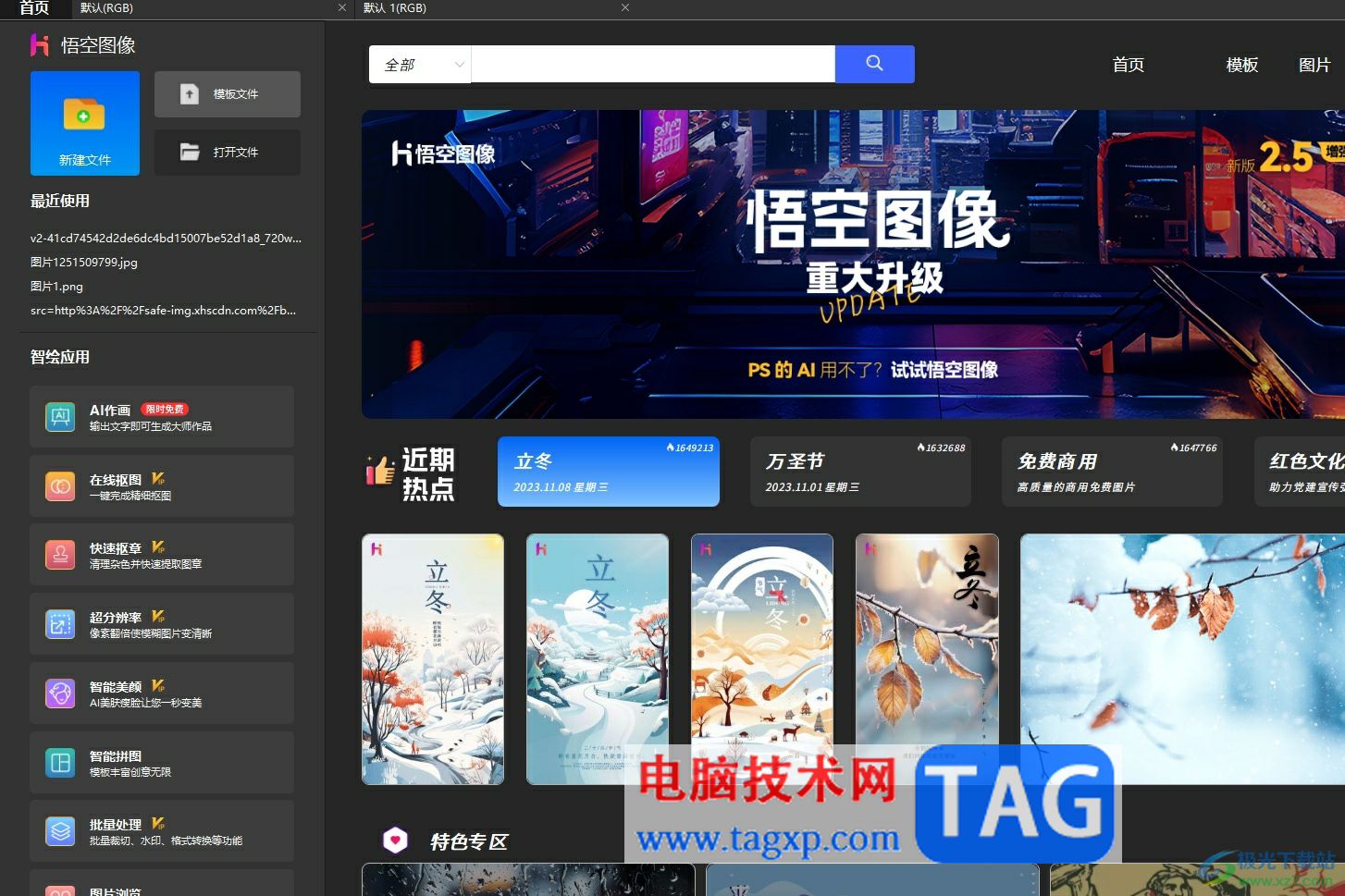
1.打开悟空图像,并来到主页上,用户在左上角点击打开文件按钮
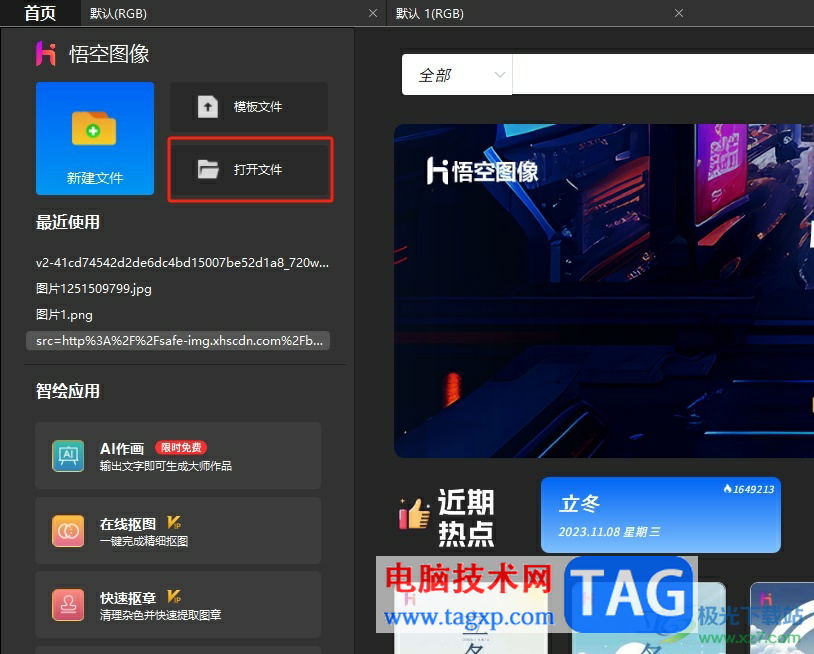
2.在打开的文件夹窗口中,用户选择其中的图片并按下打开按钮,将会进入到图像的编辑页面上
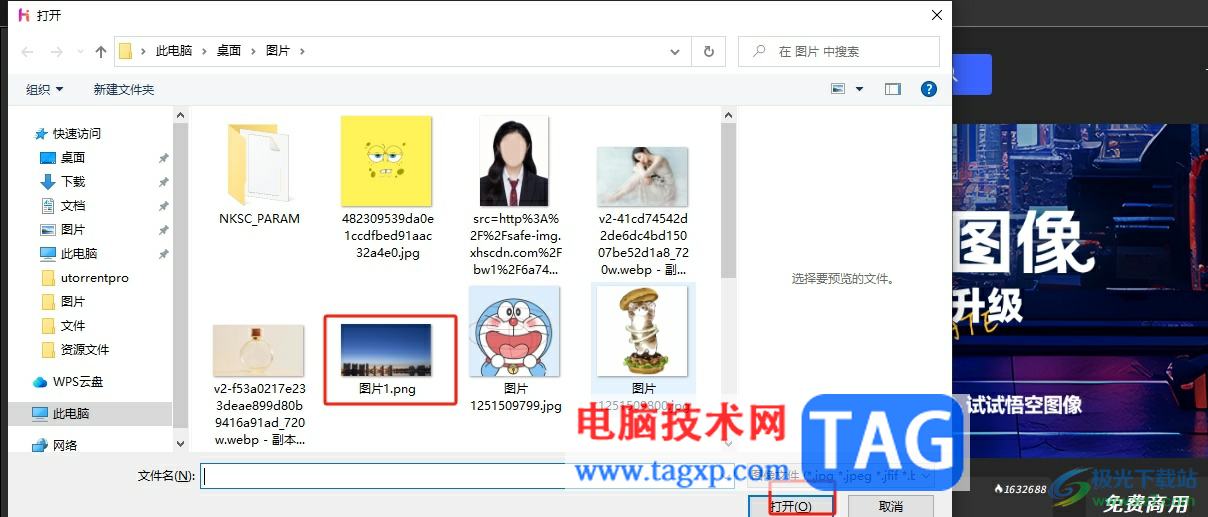
3.进入到编辑页面上,用户将左侧工具栏中点击选区选项,在弹出来的下拉框中点击心形选区工具
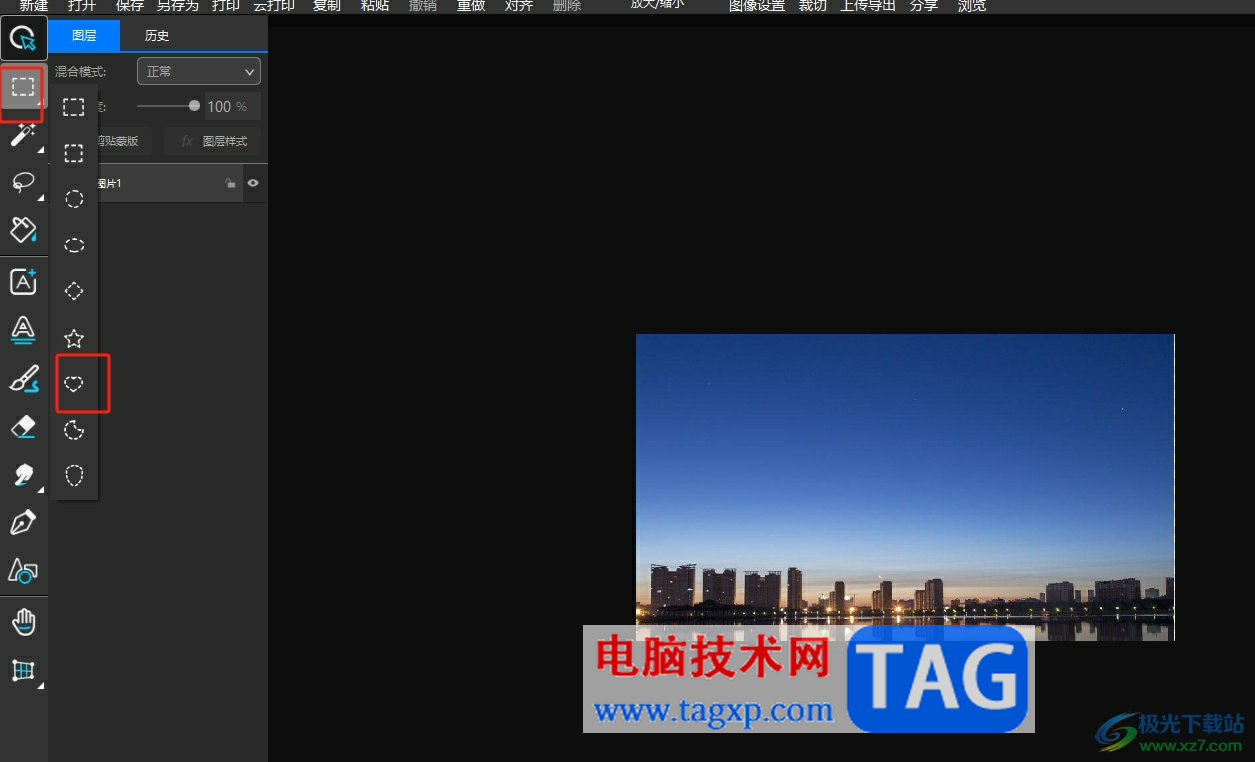
4.这时用户在图像上绘制出合适大小的心形选框,然后在右侧的选取设置窗口中依次点击选取操作板块中的反选和删除选项
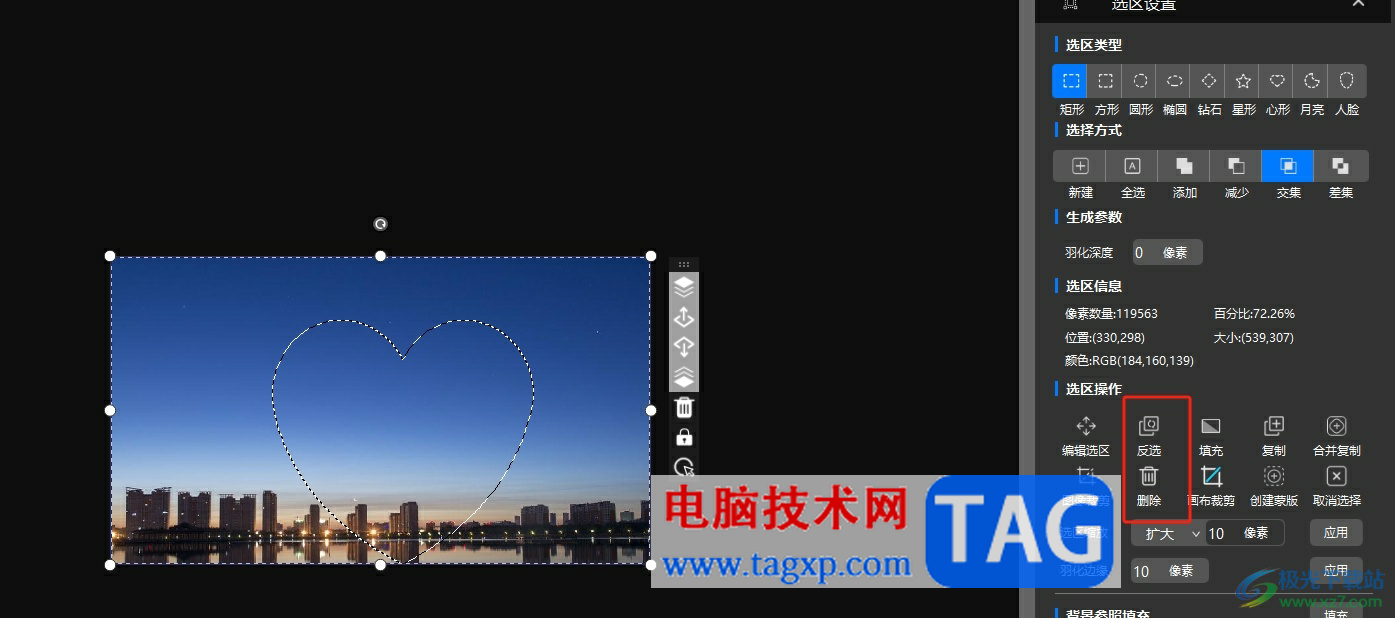
5.如图所示,完成设置后,用户可以发现图像形状成功变成了心形

以上就是小编对用户提出问题整理出来的方法步骤,用户从中知道了大致的操作过程为点击打开文件——选区工具——选择心形选区工具——反选——删除这几步,方法简单易懂,因此感兴趣的用户可以跟着小编的教程操作试试看,一定可以成功改变图像的形状。
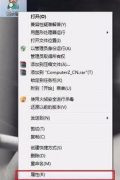 鲁大师检测不到硬件温度的解决教程
鲁大师检测不到硬件温度的解决教程
有些朋友在使用鲁大师时,会遇到检测不到硬件温度的问题,而......
 USB接口损坏的维修技巧:如何判断USB接口
USB接口损坏的维修技巧:如何判断USB接口
USB接口是现代电子设备中的重要组成部分,从笔记本电脑到游戏......
 幽灵线东京武器可以兑换什么
幽灵线东京武器可以兑换什么
幽灵线东京武器可以兑换什么,幽灵线东京武器可以兑换什么?游......
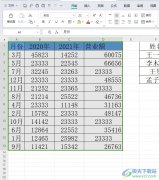 wps表格看重复数据的教程
wps表格看重复数据的教程
相信大部分用户都会选择在wps软件中来完成文档、表格或是演示......
 如何判断硬盘是否需要更换常见故障信号
如何判断硬盘是否需要更换常见故障信号
硬盘是电脑中至关重要的部件之一,其健康状况直接影响系统的......
很多小伙伴在使用360极速浏览器的过程中经常会遇到打开网站之后网站声音突然出现的情况,为了避免这种情况的发生,我们可以选择在360极速浏览器中关闭浏览器的声音。在360极速浏览器中关...
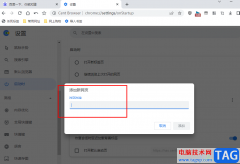
很多小伙伴在使用百分浏览器的过程中经常会遇到各种各样的问题,例如每次我们打开百分浏览器时,打开的页面都是hao123网页,从该网页再去查找自己需要的网站十分的麻烦,其实想要解决该...
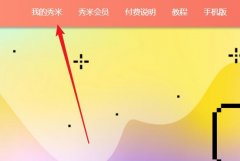
在运用秀米微信图文编辑器编辑图文时,对于有的格式,想要批量进行使用,就可以使用提取格式功能,该怎么使用呢?那么小编就和大家一起分享秀米微信图文编辑器提取格式的使用方法,还...

越来越多的用户很喜欢使用苹果手机,这款手机一出现,就吸引了不少用户的关注和欢迎,在使用的过程中还可以感受到强大的ios系统带来的好处,不仅营造了健康安全的使用环境,还为用户提...

极光pdf是一款功能强大的pdf处理软件,它拥有着pdf编辑、格式转换、注释、压缩合并、pdf翻译等多种功能,能够满足用户不同的需求的同时,还可以让用户简单轻松的完成编辑工作,因此极光...

办公之星是一款网络办公软件,它有着多种功能,例如文字处理、即时通讯、协同办公、插入表格等功能,让用户可以更好的处理日常的工作,以此来提升办公效率,当用户在使用办公之星时,...
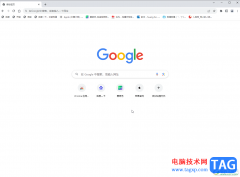
谷歌浏览器是众多浏览器中比较受欢迎的一款,很多小伙伴都在使用。如果我们希望在电脑版谷歌浏览器中下载网页视频,比如下载B站的视频,或者下载爱奇艺中的视频等等,小伙伴们知道具...

motrix是一款下载器软件,如果你有需要下载网页视频的需求,那么使用motrix就可以帮助你很好的下载自己需要的网页视频,如果你觉得这款软件对你帮助很大,且每天都要使用该软件的话,那么...

darktable是一款用于摄影后期处理的软件,用户可以用来管理和调整照片,它向用户提供一个可缩放的光台来查看照片,还提供了一个虚拟的暗房来对原始图像进行增强,再加上简洁明了的界面,...

或许有的朋友还不太清楚ps怎么制作点状投影文字效果?那么接下来小编就为大家带来了ps制作点状投影文字效果教程哦,有需要的朋友赶快来看看吧。...
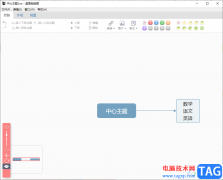
百度脑图是一款比较经典的制作思维导图的软件,我们可以通过该软件进行思维导图的制作和编辑,有的学生在学些某些知识点的时候,有一些地方自己不理解,那么就会通过画思维导图的方式...

很多小伙伴在选择绘画软件的时候都会首选Krita软件,因为这款软件中的功能十分的丰富,并且拥有多种可定制的笔刷系统,可以满足我们对于绘画的各种需求。在Krita软件中我们可以绘制位图...
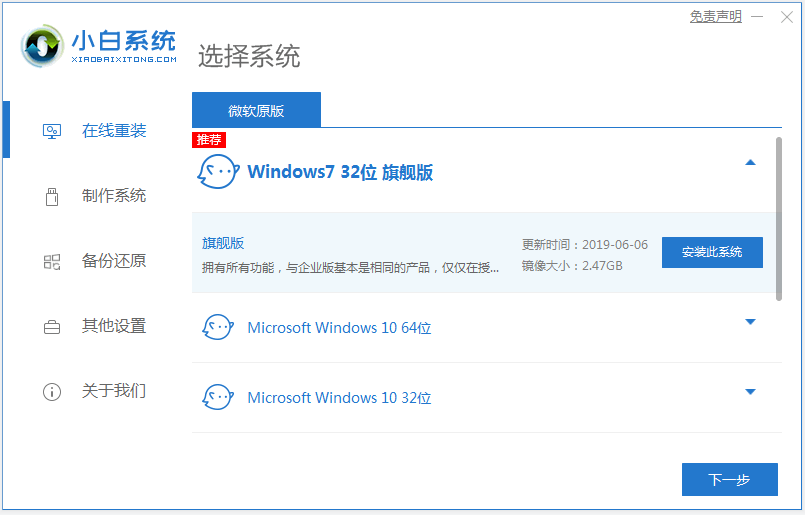
重装系统的方法很多,工具也很多,比较常用的就有小白一键重装系统,系统之家一键重装等工具.有网友想了解这些工具如何重装系统,下面就给大家演示下小白一键装机系统教程....

火狐浏览器(Firefox)是一款纯净且操作简单的浏览器,这款浏览器不同于其他的浏览器那样页面比较花哨,这款软件的页面非常的清爽,操作起来比较容易,目前使用这款浏览器的用户还是非...
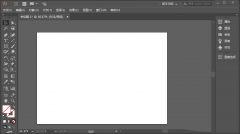
近日有一些小伙伴咨询小编关于Ai标尺怎么设置零坐标点呢?下面就为大家带来了AI标尺坐标原点的修改方法,有需要的小伙伴可以来了解了解哦。...